
Зашто постоји Интернет, а рутер не даје Интернет путем Ви-Фи-ја: Разлози. Рутер ради, али не даје Ви-Фи: Шта да радим?
Зашто рутер не дате Ви-Фи? Преглед главних разлога и начина да их решите.
Навигација
Пошто је данас скоро свака особа на располагању не само стационарни рачунар, већ и лаптоп, таблет, паметни телефон или све одједном, најповољнија врста интернетске везе је за њега Ви-фикоји одједном дистрибуира бежични интернет на све уређаје одједном уз помоћ рутера.
По правилу, након инсталирања и постављања рутера, многи корисници сматрају да у његовом раду не може бити неуспеха. Међутим, ово мишљење је погрешно. Често се корисници суочавају са ситуацијом у којој рутер престане да дистрибуира Интернет Ви-фиАли са директном везом постоји приступ мрежи. Покушајмо да схватимо какав се такав проблем може проузроковати и како то поправити.

Слика 1. Главне сертификате о кваровима у бежичној мрежи
Главне сертификате о кваровима у бежичној мрежи
Најчешће, када се људи суочавају са грешкама у раду мреже Ви-фи, они криве рутер у својој појави и верују да се мора заменити. Међутим, у већини случајева проблем се не лаже у самом уређају, већ у његовом неправилном подешавању и подешавању рачунара. Размотрите главне доказе о квару:
- Уређај не може да нађе сигнал Ви-фи;
- Ви-фи Непрекидно се поново повезао;
- Бежична веза омогућава веома спору брзину интернета;
- Бескрајна веза са рутером;
- Уређај је повезан на мрежу Ви-фи, међутим, приступ интернету је одсутан;

Слика 2. Главне сертификате о кваровима у бежичној мрежи
У случају да сте суочени са једном од горе наведених грешака, пре него што пребаците крст на рутеру, препоручује се пажљиво проверавање и поновно повезивање рутера и уређаја на који је повезан.
Искључити квар рутера
Пре него што пређете на подешавања, потребно је да почетак искључи кварове хардвера уређаја. Да бисте то учинили, узмите следеће кораке:
Корак 1.
- Повезати ЛАН кабл директно на рачунар и проверите интернетску везу. Ако постоји приступ интернету, уређај је редован и проблем је у самом рутеру.

Слика 1. Искључите неисправност рутера
Корак 2.
- Повезати ЛАН кабл до рутера и повежите га са другим каблом на рачунар. Ако се у овом случају појавио приступ Интернету, тада је усмјеривач у радном стању и узрока бежичне мреже лежи у самом подешавањима Ви-фи.
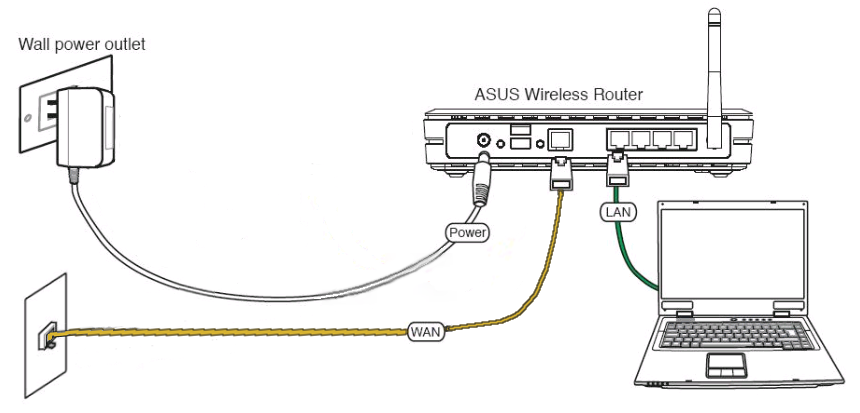
Слика 2. Искључите грешку рутера
Корак 3.
- Скоро било који рутер има посебно дугме са којим се можете укључити и искључити Ви-фи. Кликните на њега и проверите да ли је индикатор светлости са иконом светли на уређају Ви-фи. То ће послужити као сигнал да сензор Ви-фи Физички рад.

Слика 3. Искључите грешку рутера
Корак 4.
- Након што сте успоставили сервисивост рутера, морате се побринути да је повезан са Ви-фи Уређај је редован. Да бисте то учинили, покушајте да се повежете на бежичну мрежу са другог рачунара, телефона или таблета.
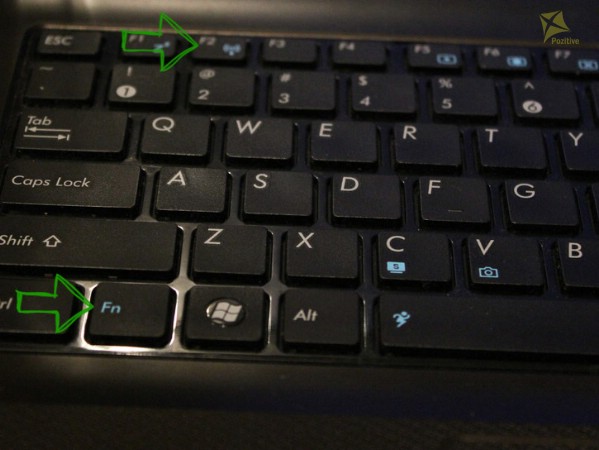
Слика 4. Искључите грешку рутера
- Ако други уређај препозна мрежу и иде на Интернет, проблем је у уређају који сте раније повезали. Проверите да ли је укључено на њега Ви-фи И поновите покушај.
Елиминација грешака приступа Интернету путем Ви-Фи-а
Ако се рачунар повеже на Ви-фиАли не постоји приступ интернету, готово сигурно проблем је погрешна конфигурација конфигурације оперативног система. Ако је ранији рачунар био повезан са мрежом другог провајдера, а затим је највјероватније претходна ИП адреса и адреса ДНС сервера сачувана у њеним подешавањима. Да бисте их реконфигурирали, узмите следеће кораке:
Корак 1.
- На траци са задацима у десном углу пронађите икону бежичне интернетске везе, кликните на њу дугметом и из менија који се појављује изаберите линију " Мрежни контролни центар и укупан приступ».
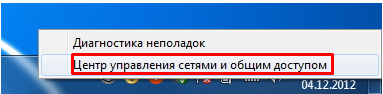
Слика 1. Елиминација нафтивања приступа Интернету путем Ви-Фи-ја
Корак 2.
- У прозору који се одвијте са леве стране кликните на линију " Промените параметре адаптера", Затим кликните на дугме Десно на икони бежичне везе и изаберите" Својства».
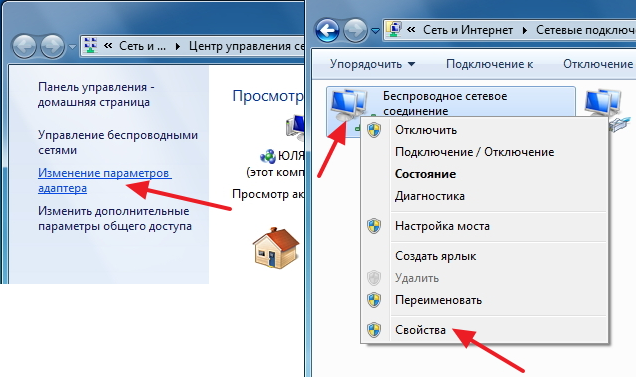
Слика 2. Елиминација грешака пешадија путем Ви-Фи-ја
Корак 3.
- У прозору који се одвија, мораћете да пронађете линију на листи " ТЦП / ИПв4 протокол", Кликните на то десно дугме и изаберите линију" Својства».
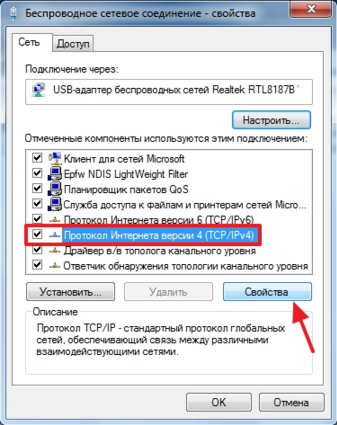
Слика 3. Елиминација грешака пешадија путем Ви-Фи-ја
Корак 4.
- Подешавања мрежне картице отвориће се испред вас. У овом прозору можете ручно да се региструјете Ип и адресе ДНС сервери. Међутим, за исправан рад бежичне везе, препоручује се инсталирање маркера насупрот линијама " Аутоматски набавите ИП адресу" и " Добијте ДНС адресу сервера аутоматски».
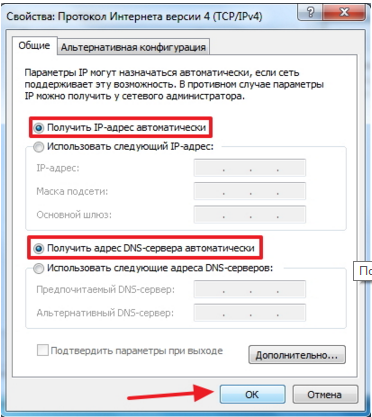
Слика 4. Елиминација грешака пешадија путем Ви-Фи-а
- Након одабира тачака, двапут притисните дугме " У реду»Да бисте довршили подешавање и поново покрените рачунар. Након поновног покретања покушајте да се повежете на Интернет Ви-фи.
Постављање Ви-Фи-овог канала преноса путем рутера интерфејса
Теоретски, једна од горе наведених метода за решавање проблема треба да ради. Међутим, ако се то није догодило, последња опција остаје.
Сви усмјеривачи се дају Ви-фи Посебним каналима, чији број може достићи 13 или више комада. По правилу, у подразумеваним подешавањима рутера налази се аутоматски режим претраге за најприкладнији канал. У случају да се канал користио подудара се са каналом својих суседа, могу се приметити кварови у Ви-Фи-у. Да бисте ручно променили канал, узмите следеће кораке:
Корак 1.
- Окрените рутер наглавачке и проучите садржај налепнице на задњој плочи. Треба навести ИП адреса За приступ подешавањима, као и за пријаву и лозинку за улазак у њих.
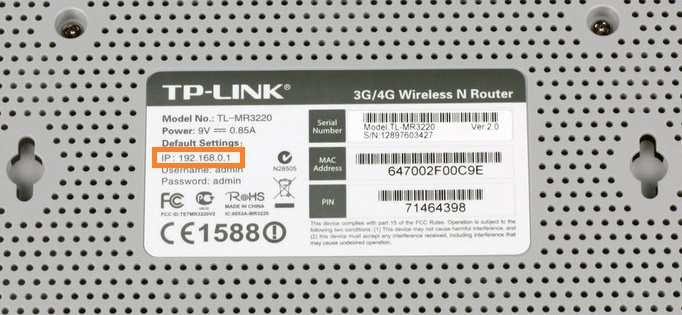
Слика 1. Постављање Ви-Фи-овог преноса преко интерфејса рутера
Корак 2.
- Отворите било који прегледач и унесите исту у линију адреса Ипкоја је назначена на задњем панелу уређаја. Не заборавите да ставите поента на крају.
- Након преласка на наведену адресу, отворићете улазну страницу на поставке рутера. Унесите пријаву и лозинку које су написане на налепници и унесите улазак у одговарајућа поља.
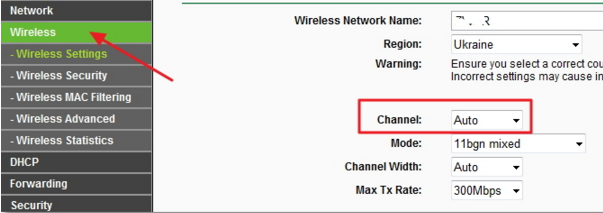
Слика 2. Постављање Ви-Фи-овог канала преноса кроз рутер интерфејс
Корак 3.
- Даље, иди у одељак " Бежична веза"И пронађите ставку тамо" Подешавања».
- На десној страни је линија " Канал"Који има статус" Аутомат».
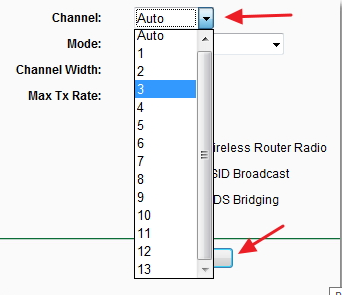
Слика 3. Подешавање Ви-Фи-овог канала преноса кроз рутер интерфејс
Корак 4.
- Кликните на стрелицу да бисте отворили листу пада и изаберите један од доступних канала у њему. Затим кликните на " сачувати».
- Рутер ће ићи на поновно покретање. Након обраде свих нових поставки, можете покушати да се повежете на Интернет Ви-фи. Проблем треба да буде решен.
ВАЖНО: Интерфејс поставки усмјеришта зависи од свог произвођача и модела. Чланак приказује пример рутера ТП-ЛИНК. Међутим, сви су интерфејси слични једни другима и имају сличне одељке. Ако желите детаљније да се позабавите интерфејсом свог уређаја, идите на званичну веб страницу свог провајдера и погледајте информације о рутерима.

Једног лепог дана, телефон је престао да приступите интернету кроз рутер, везу је пролазила, али без интернета је отишла на неколико других локација, примљене информације нису помогле да реше проблем. Али на вашој веб локацији успео сам да нађем решење проблема, хвала вам на томе!
Али ваш чланак ми није помогао.
Телефон је престао да прима Ви-Фи из рутера. Рачунар је повезан са рутером, нема проблема са Интернетом. Али телефон га не види. Други уређаји такође не виде. Дакле, проблем је у рутеру.
И како то решити - нема одговора.
Узгред, на мојим рутеру не постоји ИП адреса на задњој плочи, тамо су назначена само МАЦ адреса и ПИН.
Здраво, проблем је у томе: Упвел УР-314АН рутер је повезан са рачунаром, постоји Интернет, Ви-Фи други уређаји, повезују се, али нема интернета. Шта може да се уради?
такође имам такву ситуацију шта да радим
\\.=(